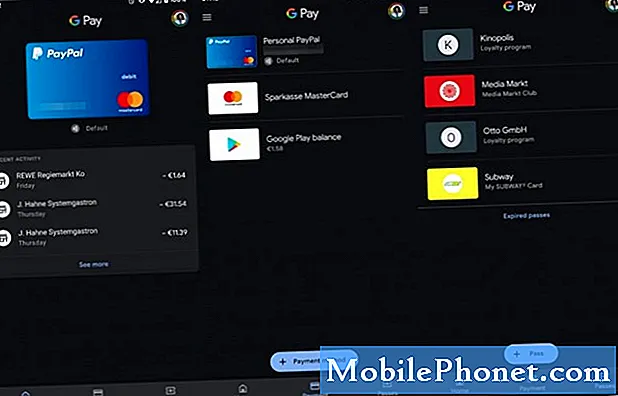विषय
आज का समस्या निवारण लेख कॉल के दौरान गैलेक्सी S9 पर एक समस्या के बारे में बात करता है। क्या हो रहा है कि एक कॉल के बाद 10 सेकंड की देरी मौजूद है, जिससे इस अवधि के दौरान किसी भी ध्वनि को सुनना असंभव है। समस्या निवारण चरणों को जानें जो आप इस समस्या के बारे में कर सकते हैं।
समस्या: कॉल के दौरान गैलेक्सी एस 9 नो साउंड
मेरे पास सैमसंग गैलेक्सी S9 है। मैंने हाल ही में फोन कॉल करते और प्राप्त करते समय एक समस्या का सामना करना शुरू कर दिया है। क्या होता है जब मैं जवाब देता हूं या कॉल करता हूं और व्यक्ति उठाता है तो लगभग 10 सेकंड का समय होता है जब कुछ भी नहीं सुना जाता है। मैं दूसरे व्यक्ति को सुनने से पहले हैलो को 3 बार कहता हूं। वे इस समय के दौरान भी मुझे नहीं सुनते।
इसके अलावा, जब मैं कॉल करता हूं तो कॉल करने के बाद रिंग की तरह एक टोन सुनता हूं जो कॉल के वास्तविक रिंग से अलग होता है। लगभग किसी और की तरह मुझे सूचित किया जा रहा है और मैं उन्हें कॉल करने का समय देता हूं। बहुत अजीब। कोई भी सहायता सहायक होगी! जब मैंने अपने संस्करण की जाँच की तो यह एंड्रॉइड 8.0.0 कहता है।
उपाय: क्या आपको फोन करते समय या कॉल करते समय या आपके नेटवर्क की वर्तमान वॉयस सेवाओं का उपयोग करने के बाद से कॉल करते समय हमेशा देरी होती है? जबकि अन्य नेटवर्क में अधिकांश कॉल के लिए 10 सेकंड की देरी सामान्य नहीं हो सकती है, यह आपके लिए पूरी तरह से ठीक हो सकता है। इससे पहले कि आप अपने डिवाइस पर कुछ भी कठोर करें, हम अनुशंसा करते हैं कि आप समस्या निवारण में अपना समय बर्बाद करने से बचने के लिए हमारे प्रश्नों की जाँच करें। समस्या का कारण बनने वाले अनूठे कारक हो सकते हैं, जो जरूरी नहीं है कि वहां कुछ खराब हो सकता है।
यदि स्थिति आपके वाहक के लिए अद्वितीय नहीं है और वे कहेंगे कि यह निश्चित रूप से सामान्य नहीं है, तो उस समय जब आप अपने डिवाइस के समस्या निवारण पर विचार करना चाहते हैं। नीचे ऐसे चरण दिए गए हैं जिन्हें आप आज़मा सकते हैं।
कैश विभाजन को साफ़ करें
यदि सिस्टम कैश दूषित है, तो एंड्रॉइड समस्याओं का सामना कर सकता है। यह सुनिश्चित करने के लिए कि आपके गैलेक्सी S9 पर सिस्टम कैश शानदार आकार में है, हम सुझाव देते हैं कि शेष समस्या निवारण करने से पहले आप कैश विभाजन को साफ़ कर दें। कैश विभाजन को कैसे साफ़ करें, इन चरणों का पालन करें:
- डिवाइस को बंद करें।
- वॉल्यूम अप कुंजी और बिक्सबी कुंजी दबाए रखें, फिर पावर कुंजी दबाएं।
- जब हरे रंग का Android लोगो प्रदर्शित होता है, तो सभी कुंजियाँ जारी करें (system इंस्टाल सिस्टम अपडेट ’एंड्रॉइड सिस्टम रिकवरी मेनू विकल्प दिखाने से पहले लगभग 30 - 60 सेकंड के लिए दिखाएगा)।
- 'कैश विभाजन को मिटाएं' को हाइलाइट करने के लिए वॉल्यूम को कई बार दबाएं।
- चुनने के लिए पावर बटन दबाएं।
- वॉल्यूम डाउन की को तब तक दबाएं जब तक 'हां' हाइलाइट न हो जाए और पावर बटन दबाएं।
- जब पोंछ कैश विभाजन पूरा हो जाता है, तो "रिबूट सिस्टम अब" हाइलाइट किया गया है।
- डिवाइस को पुनरारंभ करने के लिए पावर कुंजी दबाएं।
मजबूरन रिबूट
बहुत सारे मुद्दे अस्थायी बग के कारण होते हैं। इस प्रकार के बग विकसित हो सकते हैं यदि एक उपकरण को विस्तारित अवधि के लिए चलाने के लिए छोड़ दिया जाता है। यदि आपने अभी तक ऐसा नहीं किया है, तो हम अनुशंसा करते हैं कि आप किसी भी अस्थायी बग को दूर करने के लिए "बैटरी पुल" के प्रभावों का अनुकरण करने का प्रयास करें जो समस्या पैदा कर सकता है। यह कैसे करना है:
- लगभग 10 सेकंड के लिए या डिवाइस पावर साइकल तक पावर + वॉल्यूम डाउन बटन को दबाए रखें। रखरखाव बूट मोड स्क्रीन को प्रदर्शित होने के लिए कई सेकंड की अनुमति दें।
- रखरखाव बूट मोड स्क्रीन से, सामान्य बूट का चयन करें। आप उपलब्ध विकल्पों और निम्न बाएँ बटन (वॉल्यूम बटन के नीचे) का चयन करने के लिए वॉल्यूम बटन का उपयोग कर सकते हैं। रीसेट को पूरा करने के लिए 90 सेकंड तक प्रतीक्षा करें।
अद्यतनों को स्थापित करें
बग्स की संभावना को कम करने के साथ-साथ ज्ञात को ठीक करने के तरीकों में से एक, अपडेट स्थापित करके रिपोर्ट किया गया है। यह सुनिश्चित करते हुए कि ऐप और एंड्रॉइड अपने नवीनतम संस्करण को चला रहे हैं, आपके अपडेट को ऐप अपडेट डाउनलोड करने के लिए सेट करने के बाद से बहुत प्रयास की आवश्यकता नहीं है। एंड्रॉइड अपडेट के लिए, जब तक आप अपने होम नेटवर्क में किसी भी वाहक या एंड्रॉइड अपडेट के लिए भी सुविधाजनक होते हैं, जब तक आप उपलब्ध होने तक उनके लिए सूचनाएं प्राप्त नहीं करेंगे। आपको बस ऐप और सिस्टम अपडेट को डाउनलोड करने की पुष्टि करने के लिए कुछ बटन पर टैप करना है।
Google Play Store ऐप स्वचालित रूप से ऐप अपडेट डाउनलोड करने के लिए सेट है। यदि आपने अतीत में इस व्यवहार को बदल दिया है, तो आपको समय-समय पर ऐप अपडेट के लिए मैन्युअल रूप से जांच करनी चाहिए।
फोन ऐप कैश साफ़ करें
यदि आप समस्या को देखते हुए उसी फ़ोन ऐप का उपयोग कर रहे हैं, तो संभव है कि इसके साथ कोई समस्या हो सकती है। ऐप के बारे में पहली बात जो आप करना चाहते हैं वह यह है कि क्या यह कैश की समस्या है। इसका कैश निकालने के लिए इन चरणों का पालन करें:
- होम स्क्रीन से, एप्स ट्रे खोलने के लिए एक खाली जगह पर स्वाइप करें।
- सेटिंग्स टैप करें।
- ऐप्स पर टैप करें।
- 3 डॉट्स आइकन (ऊपरी दाईं ओर) पर टैप करें
- प्रीइंस्टॉल्ड ऐप्स प्रदर्शित करने के लिए सिस्टम ऐप टैप करें।
- उपयुक्त ऐप ढूंढें और टैप करें।
- संग्रहण टैप करें।
- कैश साफ़ करें।
- ठीक पर टैप करें।
- डिवाइस को पुनरारंभ करें और समस्या की जांच करें।
फ़ोन ऐप डेटा साफ़ करें
फ़ोन ऐप कैश साफ़ होने के बाद कोई सकारात्मक प्रभाव नहीं होना चाहिए, अगली चीज़ जो आप चाहते हैं वह सुनिश्चित करें कि ऐप का डेटा भी साफ़ हो जाए। यह एप्लिकेशन को उसके फ़ैक्टरी संस्करण में वापस कर देगा। यह सभी कॉल लॉग या इतिहास को भी हटा देगा।
- होम स्क्रीन से, एप्स ट्रे खोलने के लिए एक खाली जगह पर स्वाइप करें।
- सेटिंग्स टैप करें।
- ऐप्स पर टैप करें।
- 3 डॉट्स आइकन (ऊपरी दाईं ओर) पर टैप करें
- प्रीइंस्टॉल्ड ऐप्स प्रदर्शित करने के लिए सिस्टम ऐप टैप करें।
- उपयुक्त ऐप ढूंढें और टैप करें।
- संग्रहण टैप करें।
- डेटा साफ़ करें टैप करें।
- ठीक पर टैप करें।
- डिवाइस को पुनरारंभ करें और समस्या की जांच करें।
सुरक्षित मोड पर कॉल करें
यदि एंड्रॉइड के साथ हस्तक्षेप करने और आपकी कॉल को सीधे प्रभावित करने वाली तीसरी पार्टी ऐप है, तो आपके लिए अगला चरण डिवाइस को सुरक्षित मोड में पुनरारंभ करना है।इस मोड में, फ़ोन सेट करने के बाद आपके द्वारा डाउनलोड किए गए सभी ऐप, जिन्हें इस आलेख में तीसरे पक्ष के ऐप के रूप में भी जाना जाता है, निलंबित कर दिए जाएंगे। इसका मतलब है कि उन्हें चलाने की अनुमति नहीं है। इस मोड पर केवल पहले से इंस्टॉल किए गए ऐप्स के साथ, आप फिर कॉल करने और अपनी टिप्पणियों को बनाने का प्रयास कर सकते हैं। यदि आप यहां जो समस्याएं उठा रहे हैं, वे सुरक्षित मोड पर मौजूद नहीं हैं, तो यह एक संकेत है कि आपका कोई तृतीय पक्ष एप्लिकेशन इसका कारण बन रहा है। ये डिवाइस को सुरक्षित मोड में पुनः आरंभ करने के तरीके के चरण हैं:
- डिवाइस को बंद करें।
- मॉडल नाम स्क्रीन के पिछले पावर कुंजी को दबाए रखें।
- जब स्क्रीन पर "सैमसंग" दिखाई देता है, तो पावर कुंजी जारी करें।
- पावर कुंजी जारी करने के तुरंत बाद, वॉल्यूम डाउन की दबाएं और दबाए रखें।
- डिवाइस के पुनरारंभ होने तक वॉल्यूम डाउन की को दबाए रखें।
- सुरक्षित मोड स्क्रीन के निचले बाएँ कोने में प्रदर्शित होगा।
- जब आप सुरक्षित मोड देखते हैं तो वॉल्यूम डाउन कुंजी जारी करें।
- यह जांचने की कोशिश करें कि क्या समस्या कई कॉल करके लौटती है।
यदि समस्या सुरक्षित मोड पर अनुपस्थित है, तो सामान्य मोड में (डिवाइस को फिर से पुनरारंभ करके) को पुनरारंभ करने का प्रयास करें और देखें कि समस्या वापस आती है या नहीं। अगर ऐसा होता है, तो इसका मतलब है कि इस परेशानी के पीछे एक ऐप है। आपके ऐप्स में से कौन सी परेशानी पैदा कर रही है, इसकी पहचान करने के लिए, आपको फ़ोन को वापस सुरक्षित मोड पर बूट करना चाहिए और इन चरणों का पालन करना चाहिए:
- बूट टू सेफ मोड।
- समस्या के लिए जाँच करें।
- एक बार जब आपने पुष्टि कर दी कि किसी तीसरे पक्ष के ऐप को दोष देना है, तो आप व्यक्तिगत रूप से ऐप्स की स्थापना रद्द कर सकते हैं। हम सुझाव देते हैं कि आप अपने द्वारा जोड़े गए सबसे हाल ही में शुरू करें।
- आपके द्वारा किसी ऐप को अनइंस्टॉल करने के बाद, फ़ोन को सामान्य मोड में पुनरारंभ करें और समस्या की जांच करें
- यदि आपका S9 अभी भी समस्याग्रस्त है, तो चरण 1-4 दोहराएं।
ऐप प्राथमिकताएँ रीसेट करें
ऐप की वरीयताओं को रीसेट करना कई एंड्रॉइड समस्या निवारण लेखों में अनदेखी की गई है, लेकिन जब यह आपके जैसे मुद्दे की बात आती है, तो यह बहुत मदद कर सकता है। यह संभव है कि आपका या कुछ डिफ़ॉल्ट ऐप्स सही तरीके से सेट न हों, जिससे यह गड़बड़ हो सकती है। क्योंकि यह पता लगाने का कोई तरीका नहीं है कि क्या यह अनुमान सही है, तो आपको यह करने की ज़रूरत है कि सभी डिफ़ॉल्ट ऐप्स चालू हों। यह कैसे करना है:
- सेटिंग्स ऐप खोलें।
- ऐप्स पर टैप करें।
- ऊपरी दाईं ओर (तीन-डॉट आइकन) अधिक सेटिंग्स पर टैप करें।
- एप्लिकेशन प्राथमिकताएं रीसेट करें चुनें।
- अपने S9 को पुनरारंभ करें और समस्या के लिए जाँच करें।
नेटवर्क सेटिंग्स को रीसेट करें
यह किसी भी नेटवर्किंग समस्या के लिए एक अपेक्षित समस्या निवारण चरण है। आपके डिवाइस पर कॉन्फ़िगरेशन त्रुटि हो सकती है। इसे या किसी अन्य संभावित नेटवर्क बग को खाली करने के लिए, नीचे दिए गए चरणों को करने का प्रयास करें।
- होम स्क्रीन से, एप्स ट्रे खोलने के लिए एक खाली जगह पर स्वाइप करें।
- सामान्य प्रबंधन> सेटिंग रीसेट करें पर टैप करें।
- नेटवर्क सेटिंग्स रीसेट करें टैप करें।
- यदि आपने कोई पिन सेट किया है, तो उसे दर्ज करें।
- रीसेट सेटिंग्स टैप करें। एक बार पूरी तरह से एक पुष्टिकरण विंडो दिखाई देगी।
एक नया वॉयस कॉलिंग ऐप आज़माएं
यदि समस्या एप्लिकेशन कोडिंग अक्षमता के कारण है, तो आपको जांचने के लिए एक अलग वॉयस कॉलिंग ऐप का उपयोग करना चाहिए। कई वॉयस कॉलिंग ऐप के विकल्प हैं जिन्हें आप प्ले स्टोर से डाउनलोड और इंस्टॉल कर सकते हैं। हमारा सुझाव है कि आप उनमें से किसी एक को आजमाएँ और कॉल करने के लिए इसका उपयोग करें।
नए यंत्र जैसी सेटिंग
यदि समस्या का कारण सॉफ़्टवेयर से संबंधित है, तो फ़ैक्टरी रीसेट के साथ डिवाइस को पोंछने से मदद मिल सकती है। इन चरणों को करके अपने S9 को रीसेट करने का तरीका जानें:
- अपने डेटा का बैकअप बनाएं।
- डिवाइस को बंद करें।
- वॉल्यूम अप कुंजी और बिक्सबी कुंजी दबाए रखें, फिर पावर कुंजी दबाएं।
- जब हरे रंग का Android लोगो प्रदर्शित होता है, तो सभी कुंजियाँ जारी करें (system इंस्टाल सिस्टम अपडेट ’एंड्रॉइड सिस्टम रिकवरी मेनू विकल्प दिखाने से पहले लगभग 30 - 60 सेकंड के लिए दिखाएगा)।
- 'डेटा / फ़ैक्ट्री रीसेट' को हाइलाइट करने के लिए कई बार वॉल्यूम डाउन की दबाएं।
- चुनने के लिए पावर बटन दबाएं।
- वॉल्यूम डाउन कुंजी तब तक दबाएं जब तक - हां - सभी उपयोगकर्ता डेटा को हटा दें ’हाइलाइट किया गया हो।
- मास्टर रीसेट को चुनने और शुरू करने के लिए पावर बटन दबाएं।
- जब मास्टर रिसेट पूरा हो जाता है, तो oot रिबूट सिस्टम ’को हाइलाइट कर दिया जाता है।
- डिवाइस को पुनरारंभ करने के लिए पावर कुंजी दबाएं।
संपर्क वाहक
अंतिम लेकिन कम से कम नहीं, आप यह सुनिश्चित करना चाहते हैं कि आप अपने वाहक को समस्या के बारे में बताएं। उन्हें वापस बुलाना सुनिश्चित करें और उन्हें बताएं कि आपने अपने डिवाइस पर पहले से मौजूद हर समस्या का निवारण कर लिया है।